Apple의 새로운 MacBook Pro에 Touch Bar를 도입한 것은 잠재적인 유용성 측면에서 엇갈린 평가를 받을 수 있지만 한 가지 측면은 보편적인 찬사를 불러일으켰습니다. 바로 Touch ID입니다. 이 간단한 추가 기능으로 Mac 사용자는 이제 컴퓨터에 로그인하고 센서에 손가락을 대면 온라인으로 제품 비용을 지불할 수도 있습니다.
작은 변화지만 주로 속도와 편의성으로 인해 이미 큰 인기를 얻고 있는 변화입니다. Touch ID가 있는 iPhone 또는 iPad가 있는 한 macOS Sierra가 출시되면서 구형 Mac에도 이 기능이 도입되었습니다.
Mac에서 Apple Pay를 설정하는 것은 쉽습니다. 따라서 암호를 영원히 없애고 손끝에서 강력한 기능을 활용할 수 있는 방법을 알아보려면 계속 읽으십시오.
Mac에서 Apple Pay를 사용하는 방법:새로운 MacBook Pro에서 Touch Bar 사용
Touch Bar가 있는 새로운 MacBook Pro에서 Apple Pay 기능을 설정하려면 먼저 카드를 등록해야 합니다. 사실 초기 설정 과정에서 이미 이 작업을 수행했을 수 있지만 시스템 환경설정>Wallet &Apple Pay로 이동하지 않은 경우 카드 추가를 클릭합니다. 버튼을 누르고 카드 정보를 입력하세요. 절차를 완료하고 이용약관에 동의하면 Apple로부터 Mac에서 Apple Pay를 사용할 준비가 되었음을 알리는 메시지를 받게 됩니다.
다음 단계는 아직 수행하지 않은 경우 지문을 스캔하는 것입니다. 시스템 환경설정>Touch ID를 열고 지문 추가라고 표시된 + 아이콘을 클릭합니다. , 다음 지침을 따릅니다. 이제 쇼핑할 준비가 되었습니다.
한 가지 기억해야 할 점은 Apple Pay는 Safari에서만 사용할 수 있다는 것입니다. 현재 Chrome, Opera, Firefox 또는 기타 앱을 사용하는 경우 구매하려면 Apple 브라우저로 전환해야 합니다. 현재 모든 웹사이트에서 Apple Pay를 지원하는 것은 아니므로 먼저 확인해야 하지만 참여하는 매장이 빠르게 늘어나고 있습니다. 서비스를 이용하는 사용자를 추적하기 위해 정기적으로 업데이트되는 Apple Pay 기능에 대한 전체 가이드를 읽을 수 있습니다.
MacBook Pro에서 Apple Pay를 사용하려면 Safari를 사용하는 것을 기억하고 선택한 매장에서 항목을 쇼핑하기만 하면 됩니다. 그런 다음 결제할 때 Apple Pay로 결제 옵션이 있어야 합니다. 또는 유사. 이것을 클릭하면 Touch Bar에서 Touch ID를 사용하여 거래를 완료하라는 메시지가 표시됩니다. 센서에 손가락을 대면 결제가 진행됩니다.
다음 읽기: MacBook Pro 2016이 작동하지 않음:MacBook Pro 하드웨어 문제를 해결하는 방법
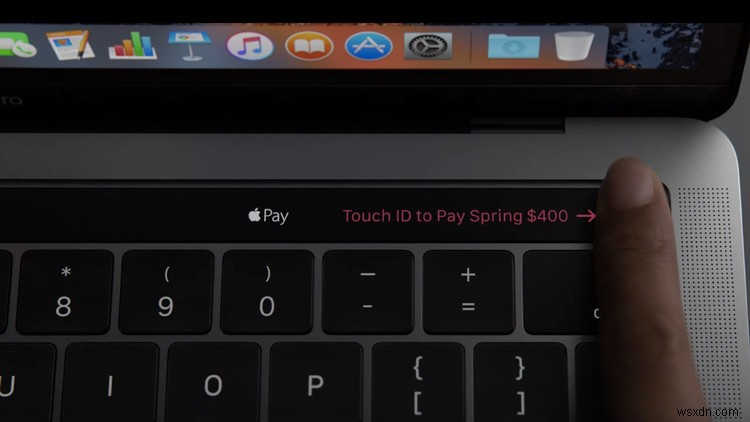
Mac에서 Apple Pay를 사용하는 방법:구형 Mac에서 iPhone 사용하기
macOS Sierra Mac 사용자는 Touch ID가 장착된 iOS 기기와 Handoff가 가능한 Mac이 있는 한 Apple Pay를 온라인으로 사용할 수 있었습니다. Handoff 기능을 사용하여 iPhone, iPad 및 Mac 간에 전환하는 방법에서 Handoff 및 기기가 호환되는지 확인하는 방법에 대해 자세히 알아볼 수 있습니다.
Apple Pay는 Safari 및 참여 웹 사이트에서만 사용할 수 있지만 프로세스 자체는 매우 간단합니다. 시작하기 전에 iPhone 또는 iPad에서 기능을 활성화해야 합니다. 이렇게 하려면 설정>Wallet &Apple Pay로 이동한 다음 내 Mac에서 결제 허용을 켭니다. 옵션. 또한 Mac과 iOS 기기가 동일한 iCloud 계정에 로그인되어 있고 Bluetooth가 켜져 있는지 확인해야 합니다.
이제 평소처럼 자세히 살펴보고 장바구니에 항목을 추가한 다음 결제할 준비가 되면 장바구니로 이동하여 Apple Pay로 결제 옵션을 찾으십시오. 또는 그 라인을 따라 뭔가.
해당 옵션을 선택하면 iOS 기기에서 Touch ID 앱이 열리고 지문으로 거래를 확인하라는 메시지가 표시됩니다.

해당 숫자를 적용하면 Mac에서 구매가 완료됩니다.
그게 다야 비밀번호가 처음에 대문자인지 또는 비밀번호를 앰퍼샌드로 변경했는지 기억하는 데 어려움을 겪거나 소란을 피울 필요가 없습니다. 영광이 되십시오. 미래가 도래했습니다.
참조:Apple 예측 2017 | 15 macOS 시에라 팁 | iOS 10 사용 방법
